Cómo utilizar una imagen de perfil animada en Gmail
Publicado: 2024-05-26Una excelente manera de destacarse como empresa, individuo, comercializador o propietario de una pequeña empresa es utilizar la tecnología que lo rodea para desarrollar buenas estrategias de marketing. Enviar correos electrónicos es una parte importante de administrar un negocio y atraer clientes. Sin embargo, es importante dar una buena primera impresión con los correos electrónicos que envía.
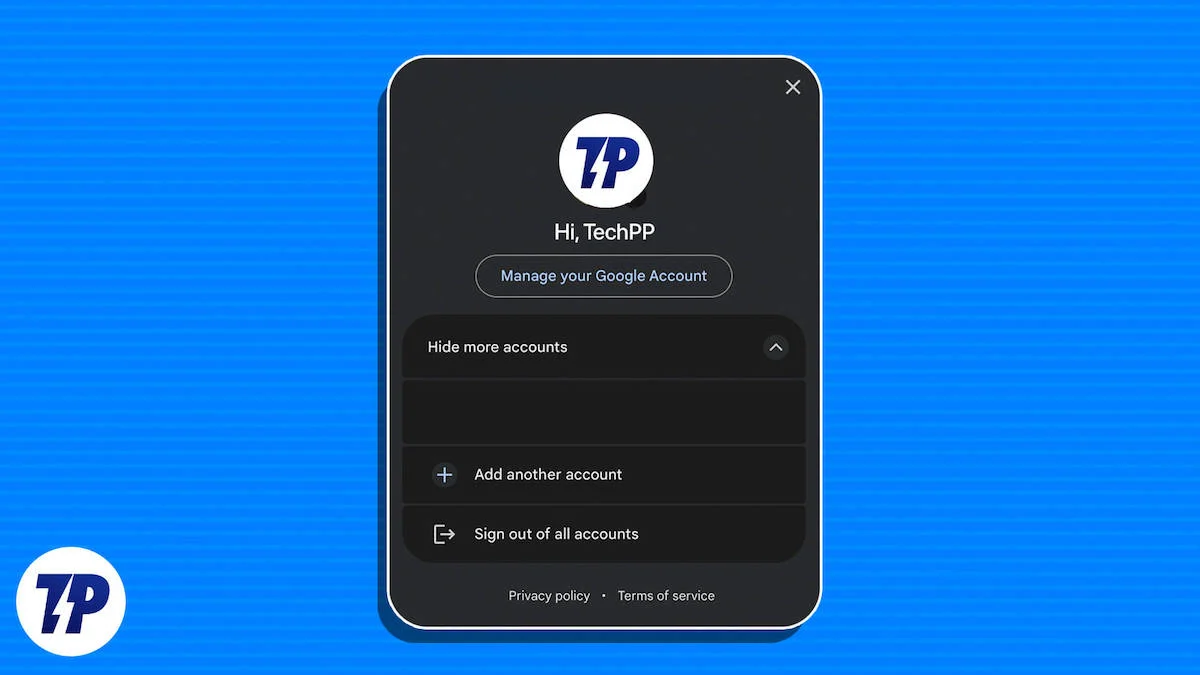
Una excelente técnica para causar una primera impresión buena y duradera es una imagen de perfil animada con el logotipo de su empresa/marca como imagen de perfil de Gmail. Son fáciles de crear y cualquiera puede crearlos utilizando la plataforma de su elección. Sólo necesitas acceso a dos herramientas gratuitas: Canva y Remove BG.
Tabla de contenido
Cómo crear GIF para establecerlo como imagen de perfil en Gmail
Comenzamos seleccionando dos imágenes para fusionarlas en un efecto de video en vivo. Puedes tomar más de dos imágenes, pero creemos que con dos imágenes puedes crear un archivo gif o video corto que sea inmediatamente visible para todos. Si eliges más de dos imágenes, crearás una animación más larga, pero solo queremos crear una animación corta, ya que será visible para todos como una imagen de perfil.
Paso 1: seleccione las imágenes adecuadas
La selección de imágenes es una parte importante a la hora de crear una buena foto de perfil. Si trabaja en una organización o tiene un negocio, siempre es mejor utilizar la primera imagen como fotografía y la segunda imagen como logotipo de la empresa o logotipo comercial. Si eres alguien que dirige una organización, puedes hacer lo mismo. Si desea actualizar su perfil en una plataforma de redes sociales, también puede ser creativo y diseñar su perfil como desee.
También debemos elegir una foto de fondo, especialmente si tiene el logo de la marca. Recuerde elegir una imagen de fondo que coincida con la imagen principal de primer plano. No es necesario que elijas nada llamativo o que entre en conflicto con la imagen de primer plano. Seleccione todas las imágenes al menos en calidad HD; de lo contrario, la foto de perfil estará demasiado pixelada o podría salir mal.
Paso 2: Elimina el fondo de las imágenes.
Comencemos eliminando el fondo de las imágenes. Eliminar el fondo ayuda a distinguir la imagen en primer plano del fondo. Esto hace que la imagen de perfil animada sea más visible. Hay varias formas de eliminar el fondo y separarlo del primer plano. La mayoría de los teléfonos Android, como los dispositivos Pixel y Samsung, tienen esta función, y todos los iPhone con Android 15 o posterior también pueden hacerlo. Pero para aquellos que no tienen acceso a esta función, usaremos Remove.bg . Es una herramienta gratuita que puede eliminar el fondo de casi cualquier imagen.
- Simplemente visite el sitio web y haga clic en el botón Cargar imagen .
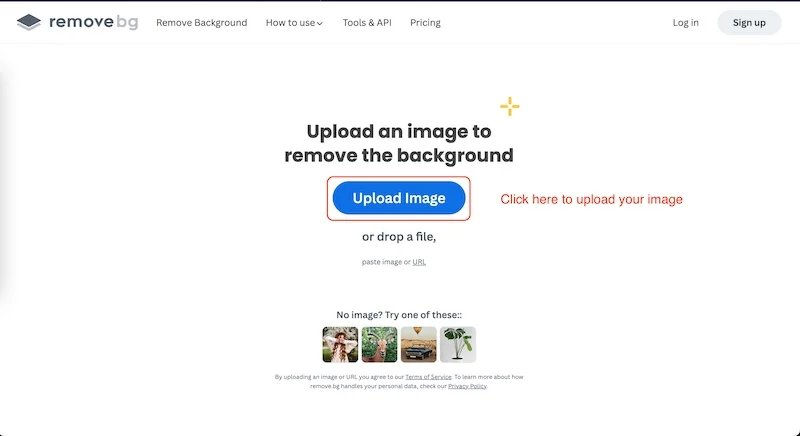
- Seleccione la primera imagen de la que desea eliminar el fondo.
- El sitio web comenzará a analizar la imagen.
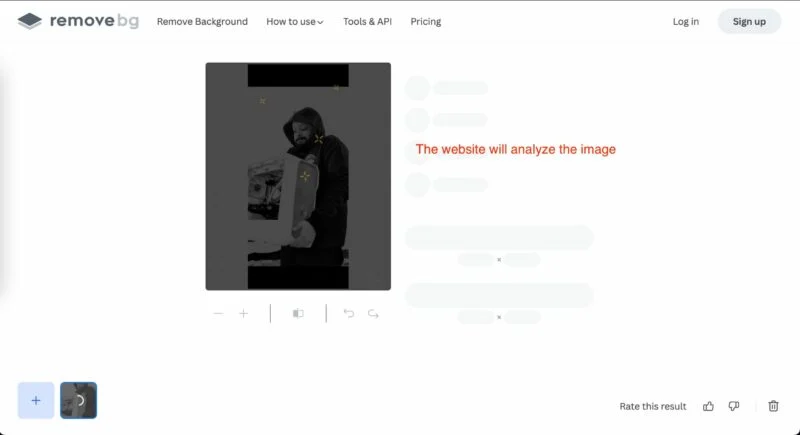
- A veces sale con una imagen impecable, a veces no.
- Como puedes ver en nuestro caso, también eliminó parte de mi PC.
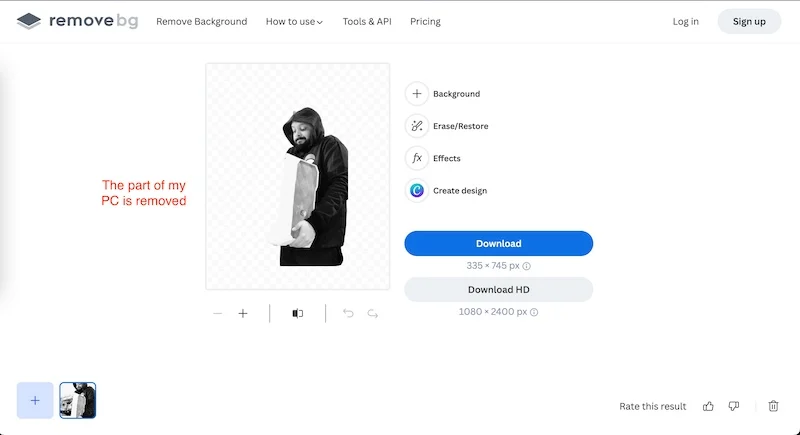
- Para restaurar la imagen, haga clic en Borrar/Restaurar .
- Ahora, haremos clic en Restaurar y seleccionaremos todas las partes de la imagen que queremos restaurar.
- Analizará la imagen una vez más.
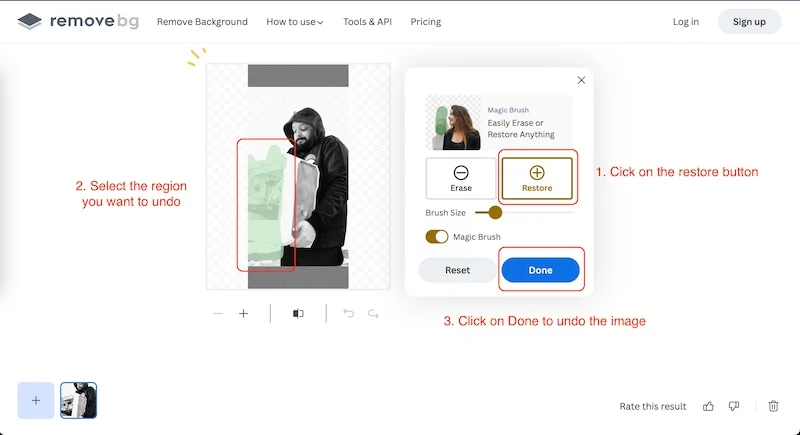
- Una vez restaurada la imagen debemos pulsar en Listo .
- Luego presione el botón Descargar para descargar la imagen.
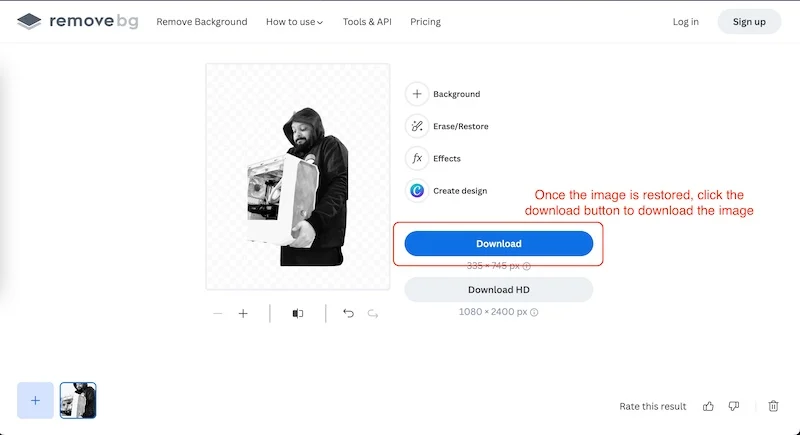
También seguiremos los mismos pasos para eliminar el fondo de la segunda imagen. Si la segunda imagen está perfecta desde el principio no necesitamos realizar el proceso de restauración ni borrado. Eliminar el fondo de la imagen es un paso crucial; Sólo necesitamos eliminar el fondo de las imágenes de primer plano, no la imagen de fondo. Ahora es el momento de centrarse en la parte más importante de la creación de una imagen de perfil animada.
Paso 3: crea la imagen de perfil animada
Este es el paso más importante para crear una imagen de perfil animada. Usaremos la herramienta de animación de Canva para crear la imagen.
- Comience abriendo Canva y haciendo clic en la pestaña Proyectos .
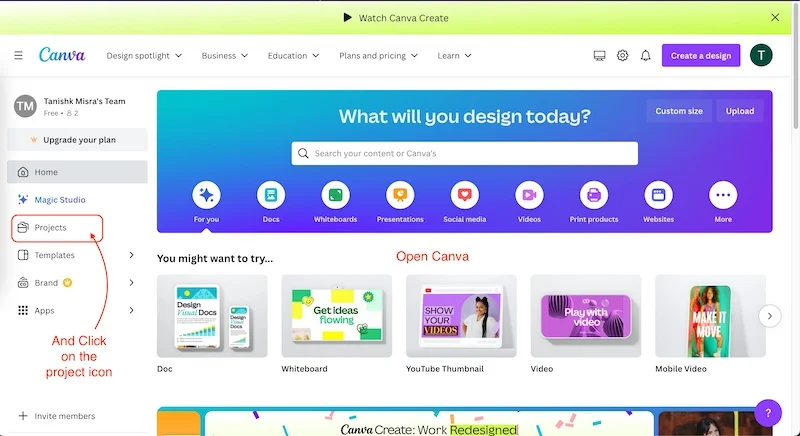
- Haga clic en Agregar nuevo y seleccione la opción de carpeta.
- Le hemos llamado a la carpeta Imagen de perfil animada ; puedes nombrarlo cualquier cosa.
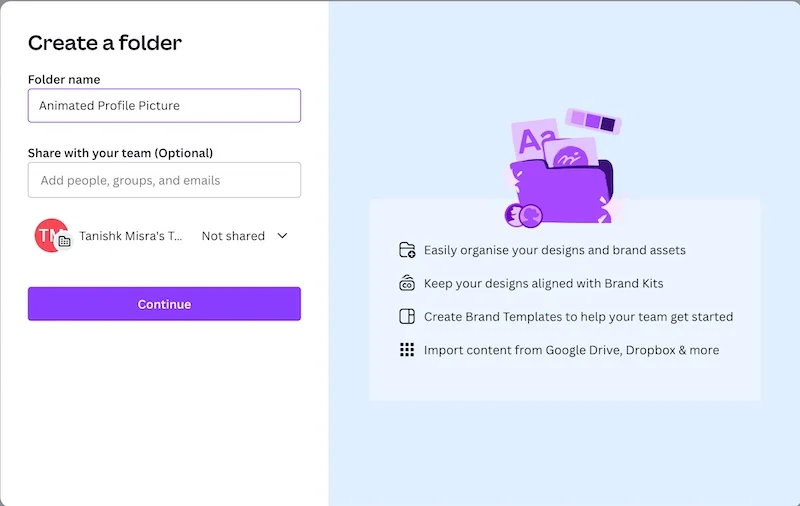
- Verá la carpeta que ha creado en la sección Carpetas.
- Haga clic en él y haga clic en Crear diseño .
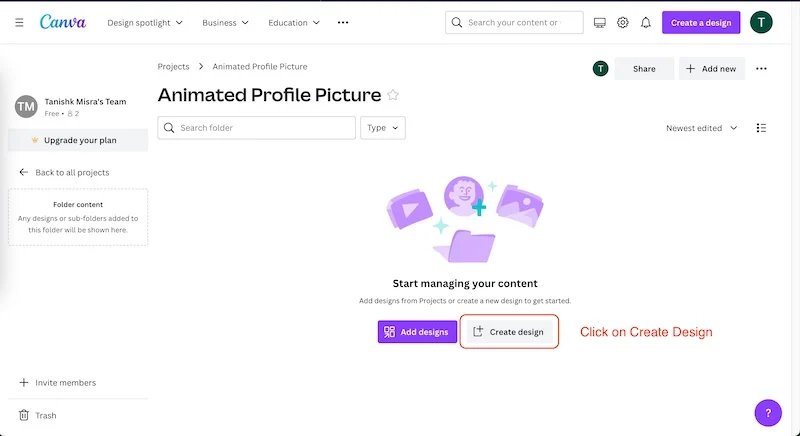
- Ahora, seleccione la opción de logotipo y se creará un lienzo de 500 × 500 píxeles (es el tamaño perfecto para la foto de perfil).
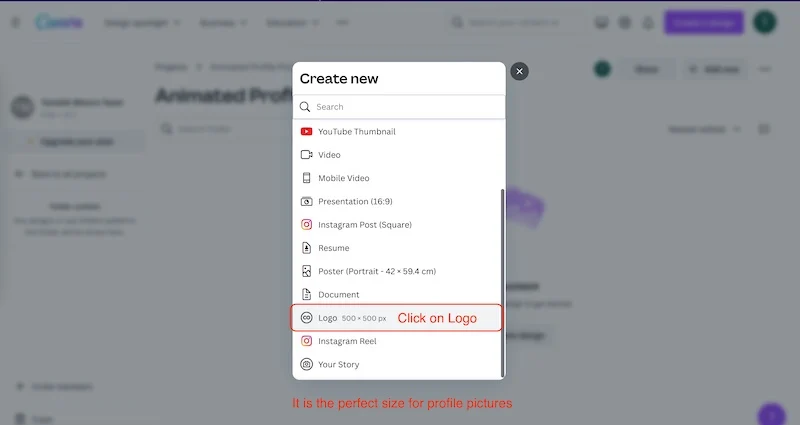
- Presione la pestaña Cargas y haga clic en la opción Cargar archivos .
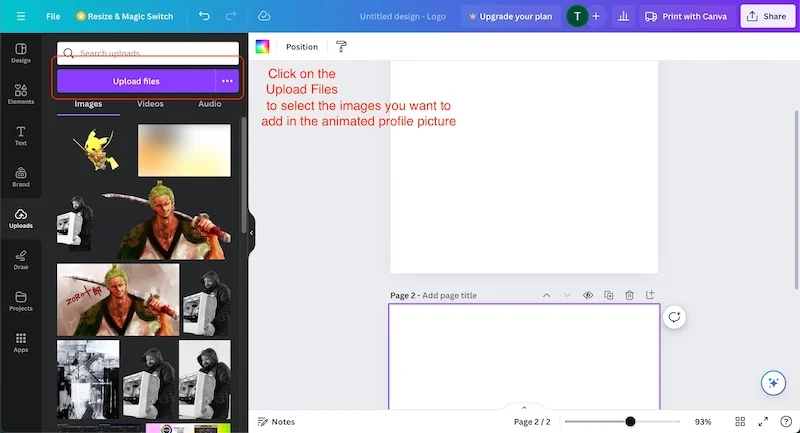
- Seleccione las tres imágenes, tanto la imagen de primer plano como la imagen de fondo.
Ahora necesitamos agregar todas nuestras imágenes para crear la imagen de perfil animada. Para eso:
- Haga clic en la esquina superior derecha y en otra página.
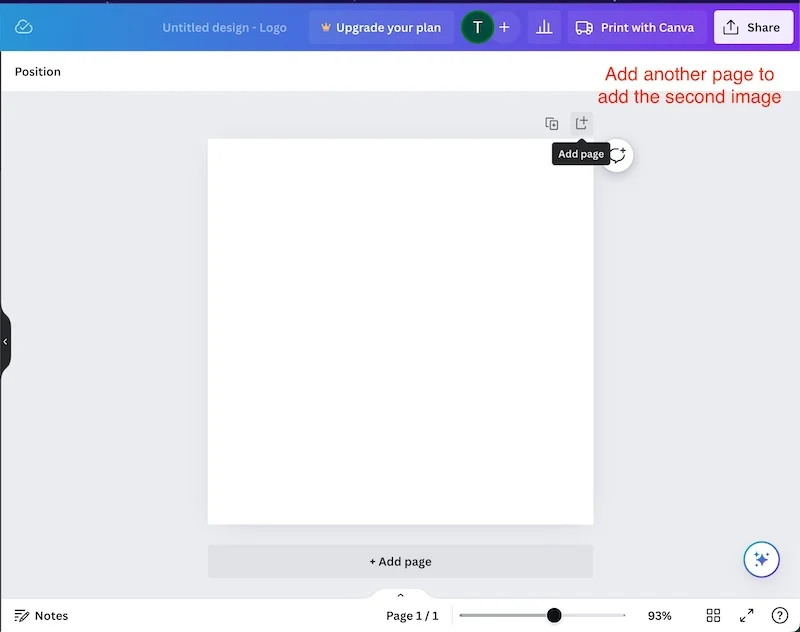
- Dé títulos a ambas páginas. (Imagen 1 para la página 1 e Imagen 2 para la página 2).
- Ahora, agrega la imagen de fondo a ambas páginas.
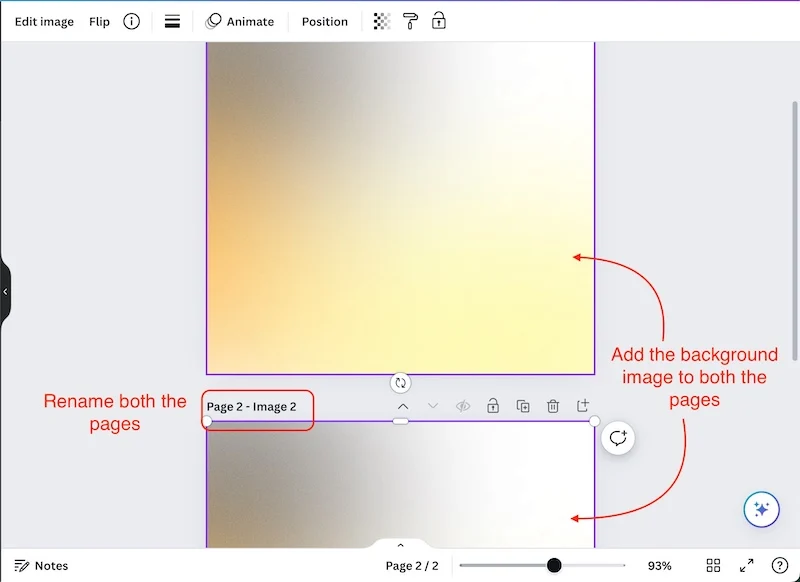
- Ajuste la imagen de fondo para que se ajuste perfectamente a la página.
- Suelte la primera imagen en la página 1 y la segunda imagen en la página 2.
- Ahora ajuste ambas imágenes para que encajen perfectamente en el fondo.
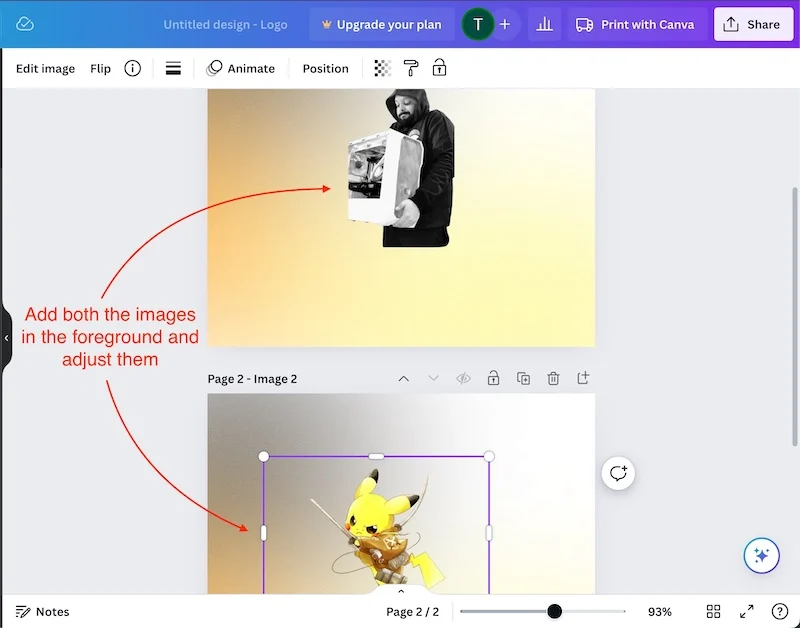
Comencemos animando ambas imágenes para que podamos crear un archivo GIF. Ese archivo GIF se utilizará como nuestra imagen de perfil animada en Gmail. Es un proceso bastante sencillo; solo sigue todos los pasos correctamente.

- Seleccione la primera imagen y toque Animar .

- Realizaremos animación fotográfica en lugar de animación de página.
- Seleccione la animación básica que desea aplicar a la primera imagen.
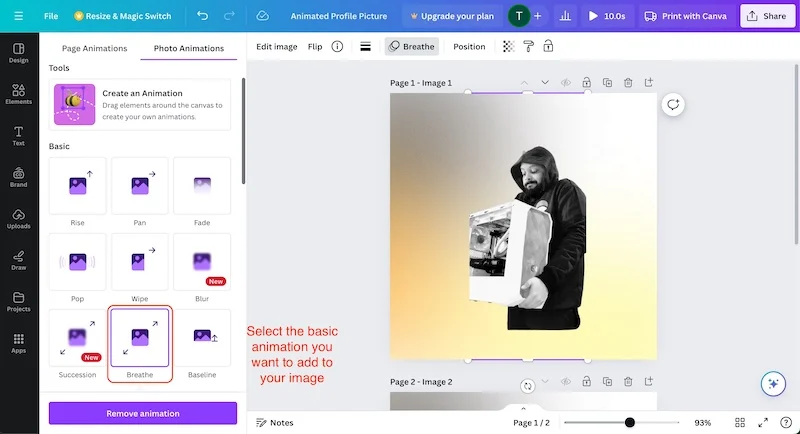
- Ahora seleccione la segunda imagen y seleccione la misma animación que la primera imagen.
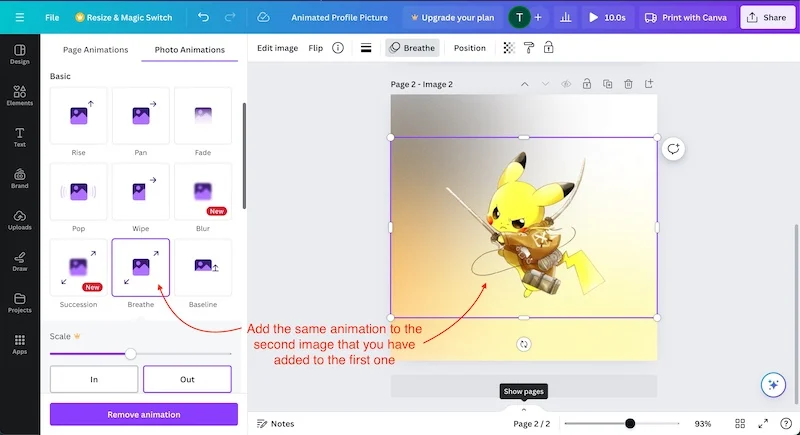
- Haga clic en la pequeña flecha de mostrar páginas en la parte inferior y seleccione la primera imagen.
- Ahora haga clic en el botón de tiempo y arrastre el control deslizante a 1,5 segundos.
- Además, haga clic en Aplicar en todas las páginas.
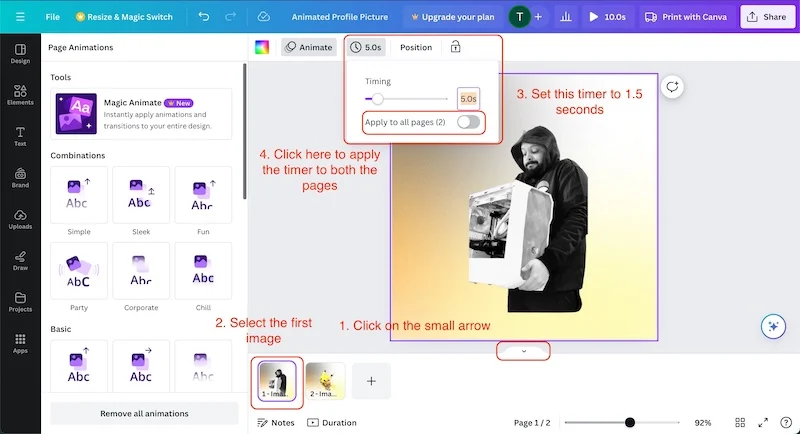
Esto reducirá el tiempo de la animación y ambas imágenes se mostrarán durante exactamente 3 segundos.
- Ahora, haz clic en el botón Reproducir para ver el proyecto que has creado.
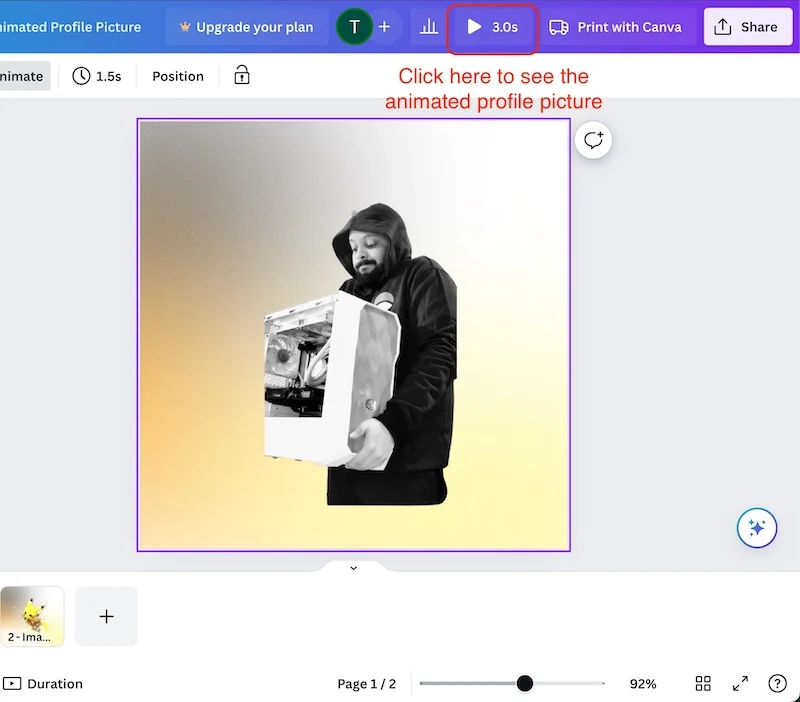
- Haga clic en el botón Compartir y presione la opción Descargar .
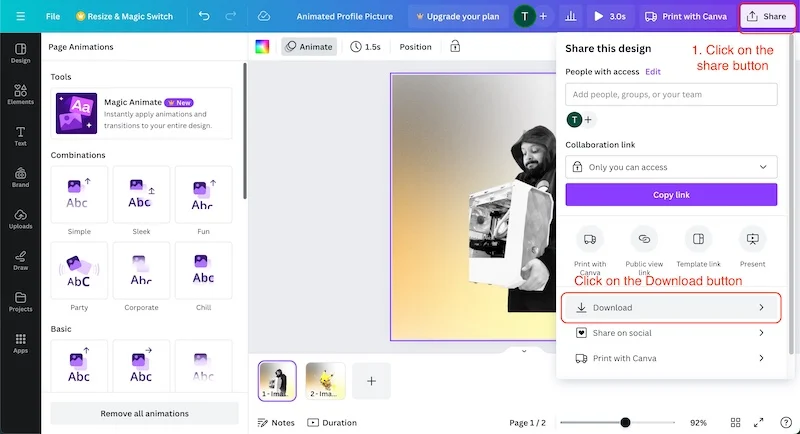
- Aquí, seleccione el tipo de archivo como GIF y haga clic en descargar.
- Esto tomará un par de segundos, dependiendo de su velocidad de Internet.
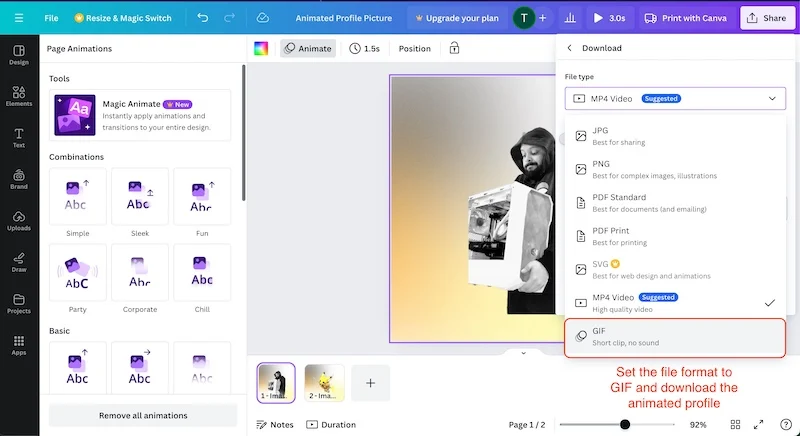
Así creamos una imagen de perfil animada con Remove.Bg y Canva. La creación es muy sencilla y sólo lleva unos minutos. Puedes crear tantas imágenes de perfil animadas como quieras con este método y funciona muy bien. No necesitas una suscripción a Canva ni una complicada herramienta de inteligencia artificial para crear esta impresionante imagen de perfil animada. Puedes usarlo donde quieras. No necesitas una PC ni una computadora portátil, puedes hacerlo todo con un teléfono inteligente.
Veamos cómo podemos aplicar esta imagen a Gmail y a nuestras cuentas de Google Workspace.
Paso 4: configura el GIF como imagen de perfil de Gmail
Aplicar la imagen de perfil animada a tu cuenta de Gmail es muy fácil. Puede utilizar cualquier teléfono, tableta, computadora portátil o PC para aplicar la imagen de perfil a su cuenta de Gmail. Para fines de demostración usaremos una Mac, pero el proceso es más o menos el mismo en todas partes. Así es como funciona.
- Inicie sesión en la cuenta de Gmail cuya foto de perfil desea cambiar.
- Haga clic en la foto de perfil en la esquina superior derecha y haga clic en Administrar cuenta de Google .
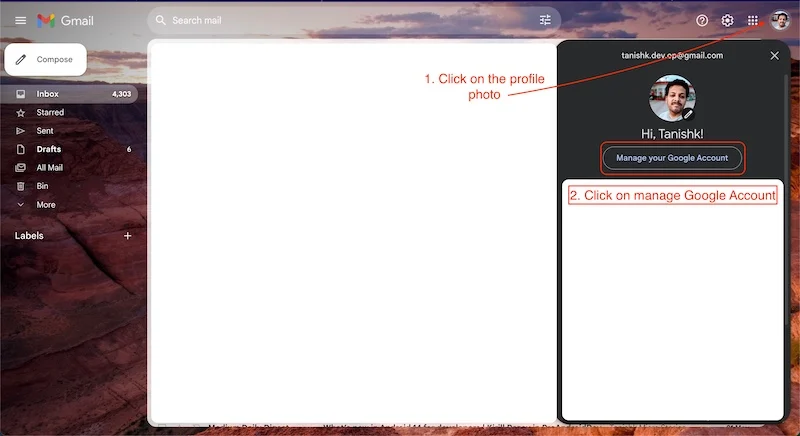
- En la página siguiente, verá su foto de perfil en la parte superior.
- Haga clic en la foto de perfil y seleccione el botón Cambiar .
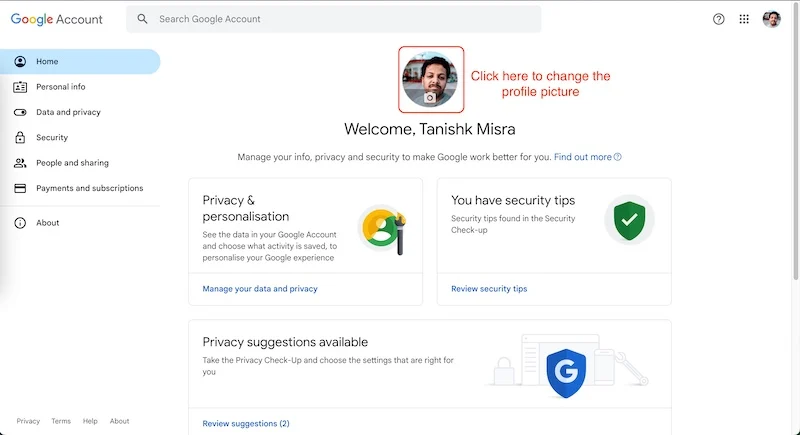
- Ahora seleccione Desde computadora y presione Cargar desde computadora .
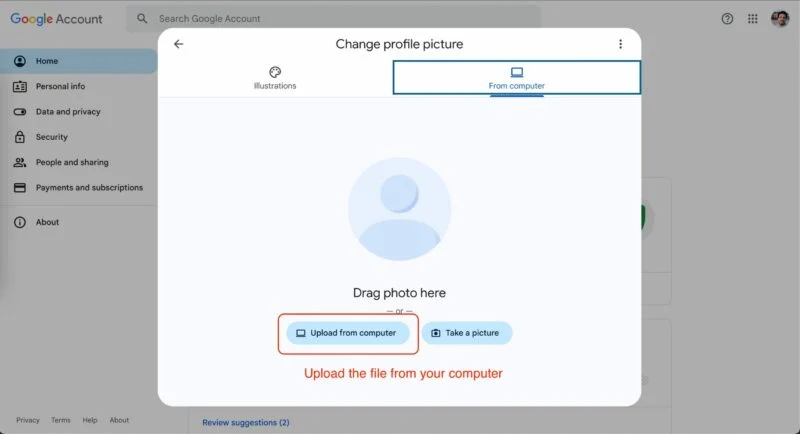
- Selecciona la imagen de perfil animada que has creado.
- Haga clic en el botón Siguiente en la parte inferior y luego en Guardar como imagen de perfil .
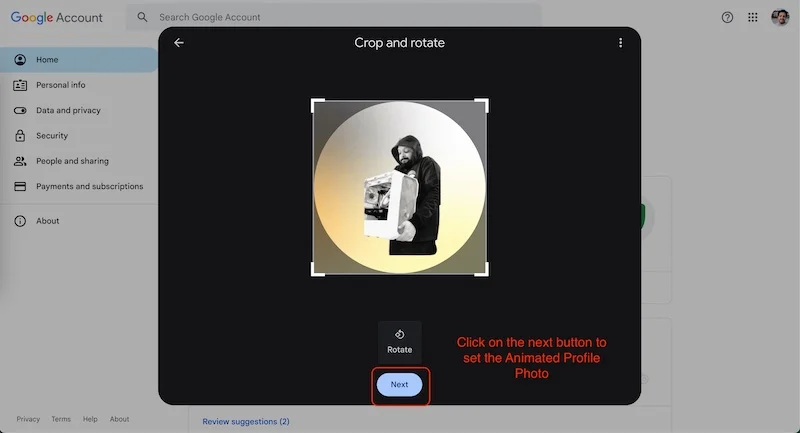
- ¡Voilá! Tu foto de perfil está actualizada.
Beneficios de la imagen de perfil animada
Una foto de perfil animada puede ser un gran activo para su marca u organización. Si no tienes una marca o simplemente eres estudiante o profesional, los perfiles animados siguen siendo de gran ayuda, especialmente si eres alguien que envía y recibe correos electrónicos a diario.
- Una imagen de perfil animada puede ser una gran ventaja en el mundo cotidiano y fuera de línea. Puede utilizarlos en sus presentaciones y reuniones de PowerPoint. Te ayudan a transmitir siempre información clara y precisa.
- Una imagen de perfil normal puede resultar aburrida porque no tiene mucha sustancia, pero una imagen de perfil animada puede ser útil porque te ayuda a transmitir mejor tu historia. Puede ayudarle a describir de forma clara y concisa su misión u objetivo.
- Puedes llamar la atención fácilmente con logotipos animados. Un logo animado siempre se distingue claramente porque es dinámico y los elementos cambian. Como marca, puede ayudarle a diferenciarse de sus competidores. Los demás te reconocerán rápidamente.
- Un perfil animado te ayudará a crecer en las redes sociales. Aunque aquí solo estamos hablando de un perfil animado de Gmail, un perfil animado en varias cuentas de redes sociales puede ayudarle a ganar participación rápidamente, ya que es muy popular entre los jóvenes.
Preguntas frecuentes sobre el uso de GIF como imagen de perfil de Gmail
¿Podemos usar imágenes de perfil animadas en todas las plataformas?
Algunas de las principales plataformas de redes sociales no admiten imágenes de perfil animadas. Pero los perfiles animados son geniales y la gente debería usarlos, ya que tener un perfil animado en diferentes cuentas de redes sociales podría ayudarte a ganar participación rápidamente, ya que es bastante popular entre los jóvenes.
¿Podemos utilizar algún perfil animado en nuestra cuenta de Google Workspace?
Sí, podemos utilizar imágenes de perfil animadas en Google Workspace sin ningún problema, pero Google no admite vídeos como imágenes de perfil; debería ser un archivo GIF. También es importante que el archivo GIF tenga una pequeña animación; de lo contrario, las animaciones más largas llevarán demasiado tiempo.
¿Podemos usar una caricatura como foto de perfil?
Sí, podemos utilizar imágenes de dibujos animados como imágenes de perfil. Toneladas de herramientas de inteligencia artificial te permitirán crear tu propia foto como un personaje de dibujos animados. También se ven graciosos, pero no recomendamos usar caricaturas o imágenes que parezcan caricaturas en tu perfil de trabajo.
